Jak naprawić błąd „niewystarczające miejsce na dysku” Microsoft Word
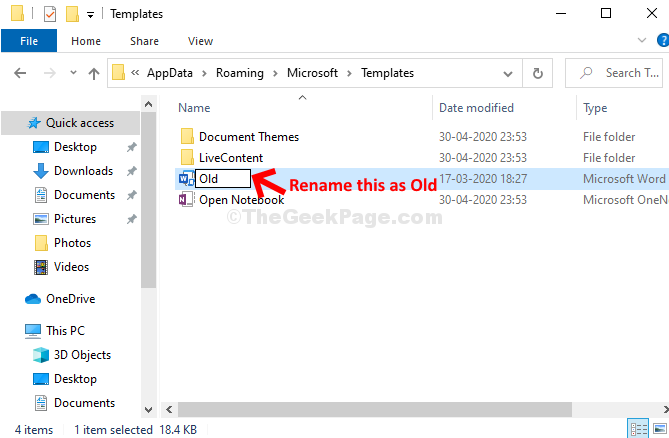
- 2700
- 285
- Seweryn Augustyniak
Wiele razy użytkownicy mogą napotykać błąd podczas otwierania pliku Word z komunikatem „Jest niewystarczająca pamięć lub przestrzeń dysku. Słowo nie może wyświetlić żądanej czcionki". Tutaj możesz spróbować zamknąć dowolne dodatkowe okna i sprawdzić, czy działa, ale są szanse, że może pokazać błąd, nawet jeśli komputer ma wystarczającą pamięć.
Ten błąd może powstać z powodu złego sterownika drukarki lub z powodu wadliwego rozszerzenia Microsoft Office. Tak więc, jeśli tak naprawdę nie masz problemu z niedoborem miejsca z systemem, możesz naprawić ten problem za pomocą poniższej metody. Zobaczmy, jak.
Spis treści
- Rozwiązanie 1: Zmiana nazwy normalnego pliku
- Rozwiązanie 2 - Usuń folder danych w regsitry i ponownie uruchom
- Rozwiązanie 3 - Upewnij się, że masz wystarczającą ilość miejsca na napędu C
- Rozwiązanie 4 - napraw Microsoft Office
- Rozwiązanie 5 - Usuń dodatki słów
Rozwiązanie 1: Zmiana nazwy normalnego pliku
Krok 1: wciśnij Windows + r klawisze razem na klawiaturze, aby otworzyć Uruchomić Komenda. Teraz wpisz %dane aplikacji% w polu wyszukiwania i uderz Wchodzić.
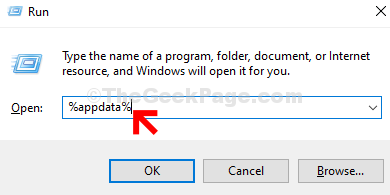
Krok 2: Przejdź do poniższej ścieżki krok po kroku:
- Microsoft
- Szablony
Teraz kliknij prawym przyciskiem myszy Normalna plik i wybierz Przemianować Z menu kontekstowego.
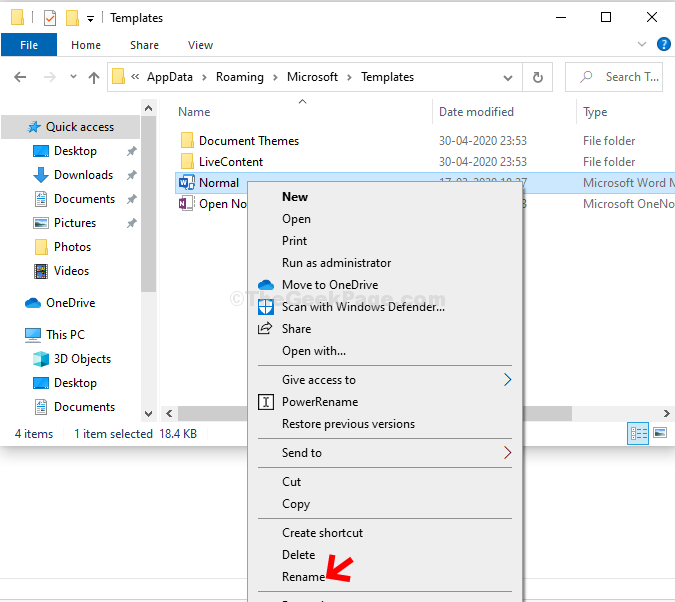
Krok 3: Teraz zmień nazwę Normalna plik jako Stary.
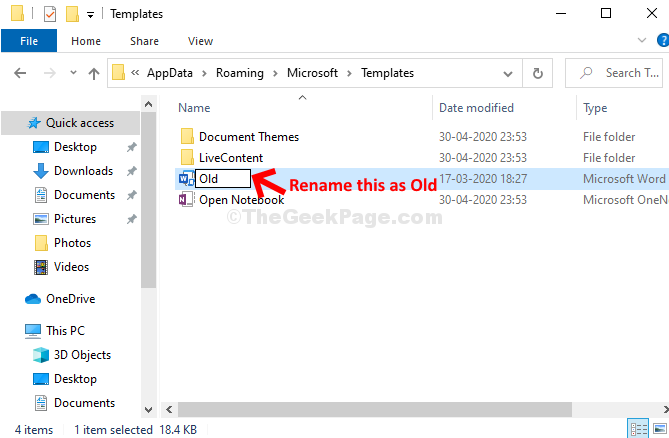
Teraz po prostu uruchom ponownie komputer i spróbuj otworzyć słowo. Otwiera się teraz płynnie bez żadnych błędów.
Rozwiązanie 2 - Usuń folder danych w regsitry i ponownie uruchom
1 - Searh Redaktor rejestru w oknie wyszukiwania systemu Windows znajdujących się na pasku zadań
2 - Teraz kliknij Redaktor rejestru
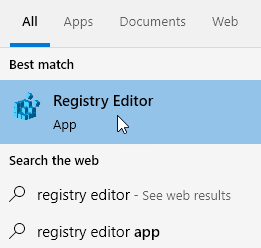
3 - Teraz przejdź do następującej lokalizacji w edytorze rejestru, kopiując i wklejając ścieżkę poniżej w pasku adresu redaktora rejestru
HKEY_CURRENT_USER \ Software \ Microsoft \ Office
4 - Teraz kliknij folder numeru wersji w formacie XX.
5 - Teraz kliknij Słowo Aby to rozwinąć
6 - Teraz usuń Dane teczka
7 - Ponowne uruchomienie Komputer
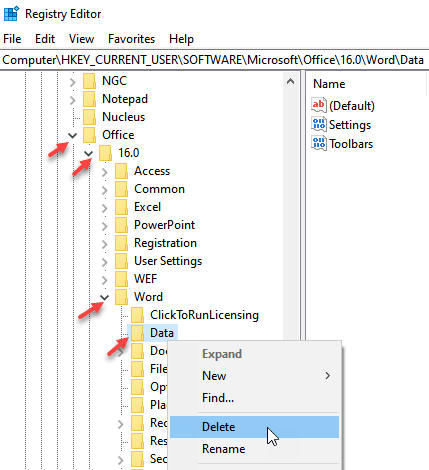
Rozwiązanie 3 - Upewnij się, że masz wystarczającą ilość miejsca na napędu C
Może się zdarzyć, że Twój dysk jest pełny i masz ten błąd. W tym przypadku Usuń niepotrzebne pliki Aby wyczyścić miejsce na komputerze.
Rozwiązanie 4 - napraw Microsoft Office
Czytać: Jak naprawić Microsoft Office 365 w systemie Windows 11
Rozwiązanie 5 - Usuń dodatki słów
1 - Otwórz Słowo
2 -Kliknij dalej Plik
3 -Kliknij dalej Opcje
4 - kliknij dodatki
5 - Kliknij Iść przycisk znajdujący się po prawej stronie Com Dodaj ins
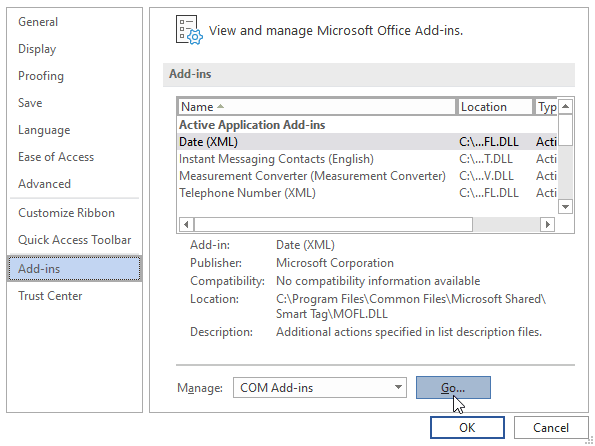
6 - Odkreśnij Wszystkie pokazane dodatki.
7 - Kliknij OK
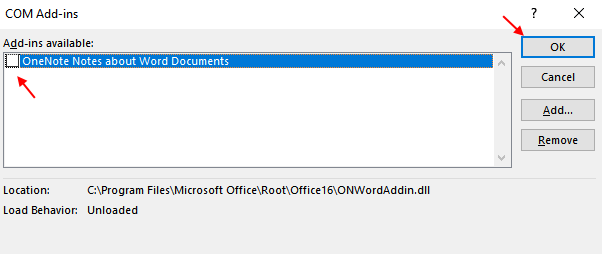
- « Fix-proxy Server odmawia połączeń w problemie Mozilla Firefox
- Fix Domyślna brama nie jest dostępna w systemie Windows 11/10 »

